Hvordan deaktivere Slack-varsler og -lyder?

Lær hvordan du slår av Slack-varsler og lyder for å forbedre fokuset ditt på arbeidet.
Her er et spørsmål fra Dorothy:
Hei folkens, for et par måneder siden ble jeg bedt om å installere Zoom Meetings for å bli med på nettopplæring. Siden arbeidsplassen min bruker Webex for online samarbeid, så vel som Slack for teamkommunikasjon, vil jeg gjerne se om det er et alternativ for meg å deaktivere Zoom fra automatisk start når jeg slår på macbooken min.
Takk for spørsmålet. Ja, deaktivering av Zoom autostart er mulig og ganske enkelt. Vi skal finne to måter du kan bruke for å oppnå det.
En alternativ (selv om mer forseggjort og mindre anbefalt) måte er å angi brukere og gruppe automatisk påloggingselementer etter behov. Denne prosessen forutsetter at du har tillatelse i macOS til å utføre administratoroppgaver for brukeren din.
Hvis du begynner å bruke Zoom oftere, kan du enkelt sørge for at den starter automatisk når du slår på datamaskinen. Den enkleste måten å gjenoppta Zoom auto-lansering på er å bruke det første alternativet som er skissert ovenfor, bare sørg for å krysse av for Åpne ved pålogging .
Til slutt, hvis du ønsker å ta Zoom-bruken din til neste nivå, kan du gjerne se på våre beste Zoom-tips og triksguide .
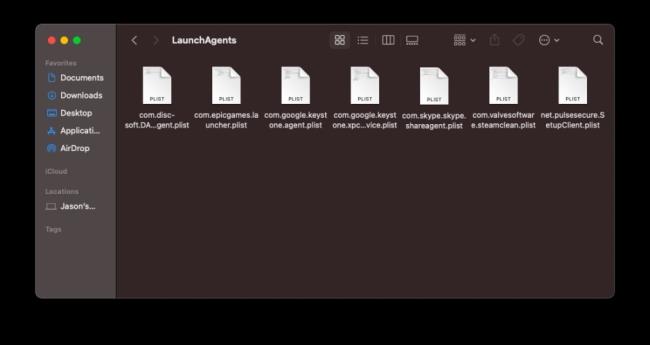
Hvis du fortsatt har visse programmer åpne når du starter opp Mac-en, er det sannsynligvis på grunn av lanseringsdemoner og agenter skjult i bibliotekene dine. Disse filene er gjemt på steder du vanligvis ikke ser og ber datamaskinen starte programmer uavhengig av vanlige oppstartselementer. De kan til og med brukes til uhyggelige formål.
Du kan finne dem på en rekke steder. Åpne diskstasjonen i Finder – den heter vanligvis Macintosh HD som standard – og åpne deretter Bibliotek og se etter mapper som heter LaunchAgents og LaunchDeamons. De kan også lagres separat i datamaskinens skjulte filer. Åpne Finder, klikk Go, og hold nede Option tasten. Velg Bibliotek mappen som vises og se igjen etter LaunchAgents- og LaunchDeamons-mappene
Innenfor disse mappene er .plist-filer som kan være koblet til et bestemt program eller tjeneste. Hvis du ser et filnavn som samsvarer med et program du vet fortsetter å starte ved oppstart, kan du fritt slette det. Dette vil stoppe programmet fra å fortelle macOS at det må startes. Du kan også finne filer som samsvarer med programmer som ikke lenger er installert; disse kan også fjernes.
Vi anbefaler imidlertid ikke å slette alle .plist-filer du finner massevis. Hvis du ikke vet hva noe er til for, søk navnet på nettet før du fortsetter. Det er også LaunchAgents- og LaunchDeamons-mapper i Mac-ens systemmappe som du ikke bør rote med fordi datamaskinen trenger dem for å fungere ordentlig.
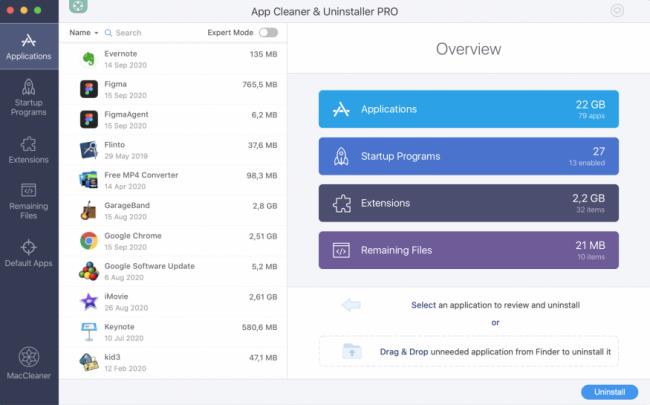
Hvis alt dette høres for komplisert ut, ikke bekymre deg. Verktøyprogrammer som CleanMyMac X, MacKeeper og Nektony's App Cleaner & Avinstalleringsprogrammet kan hjelpe med å identifisere demoner og agenter og administrere fjerningen av dem.
Lær hvordan du slår av Slack-varsler og lyder for å forbedre fokuset ditt på arbeidet.
Hvordan deaktiverer du Zoom fra å kjøre automatisk ved oppstart av Windows?
Lær hvordan du enkelt kan presentere en ppt-fil i Microsoft Teams-møter.
Finn ut hvordan du enkelt stopper Microsoft Teams automatisk start på macOS hvis det fortsetter å dukke opp når du slår på operativsystemet.
Lær hvordan du enkelt aktiverer Microsoft Teams-integrasjon fra Outlook-kalenderen din.
Lær hvordan du blokkerer chattedeltakere i Zoom
Lær hvordan du tilpasser skriftstørrelsen i Microsoft Teams og Zoom.
Lær hvordan du enkelt overfører én eller flere mapper mellom kanaler i samme eller forskjellige Microsoft-team.
Lær hvordan du angir tidssonen i Microsoft Teams nettversjon slik at den er synkronisert med skrivebordsversjonen.
Lær hvordan du stopper Zoom-skrivebordsmeldinger i Windows og macOS.







